Значи имате инсталиран принтер на вашия компютър с Microsoft Windows, но принтерът не се показва във вашата сесия на отдалечен работен плот? Има няколко неща, които трябва да проверите, когато се сблъскате с този проблем.
1. Проверете дали принтерите са активирани при свързване
Уверете се, че сте избрали опцията Принтери в настройките на вашия отдалечен работен плот. Можете да проверите това, като изведете Връзка с отдалечен работен плот екран, избиране Местни ресурси и осигуряване на Принтери е избрана опция.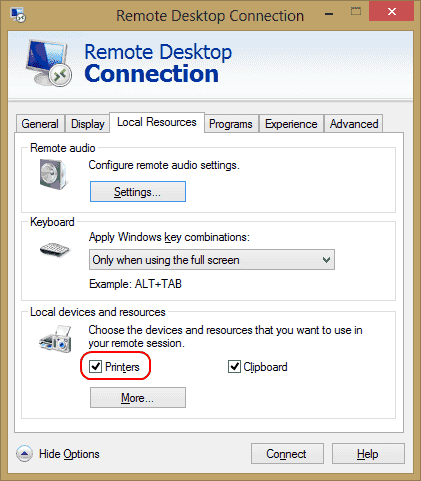
2. Проверете настройките на сървъра
Ако се свързвате с кутия на Windows Server, уверете се, че настройките на сървъра не деактивират споделянето на принтери. Влезте в сървъра и изпълнете тези стъпки.
Windows 2016 и 2019
В тези версии на Windows Server настройките на RDP се контролират в групови правила.
- Стартиране “gpedit.msc“.
- Придвижете се до „Компютърна конфигурация” > “Административни шаблони” > “Компоненти на Windows” > “Услуги за отдалечен работен плот” > “Хост за сесия на отдалечен работен плот“.
- Разгъване “Пренасочване на принтера“.
- Гарантира, че "Не позволявайте пренасочване на клиентски принтер” е настроен на “Не е конфигуриран" или "хора с увреждания“. Друга настройка, която може да искате да проверите, е „Пренасочва само клиентския принтер по подразбиране“. Тази политика също трябва да бъде зададена на „Не е конфигуриран" или "хора с увреждания”, ако искате повече от принтера по подразбиране да бъде достъпно за използване.
Windows 2012
- Отворете “Мениджър на сървъра“.
- Изберете “Отдалечен работен плот” Услуги.
- Изберете “Колекции“.
- Изберете “Задачи“, след това изберете “Редактиране на свойства“.
- Под "Настройки на клиента”, уверете се, че „Windows принтер” е активиран.
Windows 2008
- Отидете на „Започнете” > “Административни пособия” > “Услуги за отдалечен работен плот” > “Конфигурация на хост за сесия на отдалечен работен плот“.
- Изберете “Връзки“, щракнете с десния бутон върху име на връзката > “Имоти” > “Настройки на клиента” > “Пренасочване“. Гарантира, че "Windows принтер” не е отметнато.
3. Уверете се, че драйверите са инсталирани на сървъра
Проверете дали драйверите на принтера за принтера, който се опитвате да използвате, са инсталирани на компютъра, към който се свързвате. Ако драйверите не са инсталирани на компютъра, към който се свързвате, принтерът изобщо няма да се появи.